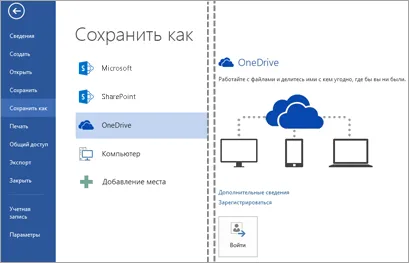Descărcați documentul de a lucra cu ei pe Internet - helpdesk birou
Depozitarea documentelor pe Internet, le puteți accesa de oriunde, cu ajutorul diferitelor dispozitive. De asemenea, face mai ușor să lucreze împreună pe documente, pentru că în loc de a le trimite colegilor ca atașament la e-mail mesaje, puteți trimite pur și simplu link-uri la documente. În plus, documente Word, Excel, PowerPoint și OneNote, puteți vizualiza și edita browser-ul web, în cazul în care acestea sunt stocate pe site-urile de servicii, cum ar fi OneDrive.com. sau pe site-ul trupei, sau OneDrive pentru afaceri. dacă utilizați Office 365 și SharePoint.
Trimiterea documentelor personale în OneDrive
Pe pagina OneDrive, faceți clic pe Adăugați în partea de sus a paginii și descărca fișierele.
Încărcarea documentelor de afaceri la grupul de site-ul sau OneDrive pentru afaceri
Dacă organizația dvs. utilizează Office 365 Plan, sign in la Office 365 prin intermediul contului organizației. Puteți merge, de asemenea, direct la un site SharePoint.
Determina acest document se referă la stocarea datelor cu caracter personal de lucru (OneDrive pentru afaceri) sau la suprafața grupului de stocare sau proiect pe site-ul grupului. Pentru a ști când să folosească fiecare dintre opțiunile, vă rugăm să consultați În cazul în care pentru a stoca documente: în OneDrive pentru grupul de afaceri sau site-ul?
Pentru a trimite documente la OneDrive pentru afaceri, în partea de sus a paginii schelkniteOneDrive. Pentru a trimite un document către un grup de site-ul, faceți clic pe elementul de site-uri. apoi selectați site-ul echipei.
În document, faceți clic pe link-ul Creați un document și apoi faceți clic pe Trimitere fișier.
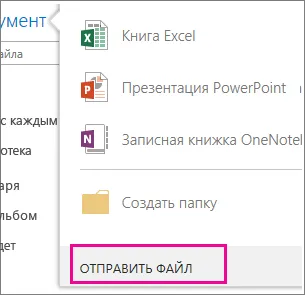
După utilizarea grupul de site-ul sau OneDrive pentru afaceri, de ceva timp, poate doriți să structureze informațiile, să-l organizeze. De exemplu, puteți crea foldere și de a gestiona accesul la documente. Grupul de site poate crea subsite pentru grupuri sau proiecte specifice. Aflați mai multe despre organizarea site-ul echipei.
Folosind dosarul OneDrive pe dispozitiv
Dacă ați descărcat aplicația OneDrive. dispozitivul va fi un dosar cu numele de OneDrive. Utilizați-l ca orice alt folder pentru a stoca fișierele. Documentele din acest dosar este sincronizat cu site-ul OneDrive.com.
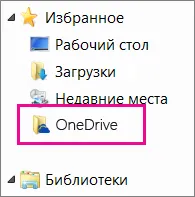
Notă: Dacă utilizați Office 365 sau SharePoint, puteți vedea dosarul OneDrive pentru afaceri. fișierele sale sunt sincronizate cu biblioteca OneDrive sau site-ul echipei în Office 365 sau SharePoint. Mai multe detalii pot fi găsite în sincronizare articol bibliotecă cu computerul.
Salvați direct de la Oficiul
Dacă aveți cea mai recentă versiune de Office, puteți salva documente online direct din aplicațiile Office. Acest lucru ne permite să nu salvați fișierul pe computer înainte de a încărca.
Cea mai recentă versiune de Office
În programele Office, faceți clic pe Fișier> Salvare ca> Adăugare locație. și apoi selectați locația de pe site-ul trupei, în OneDrive pentru afaceri sau OneDrive și semn. Locația selectată este afișată întotdeauna în lista de locuri unde puteți salva documentul.